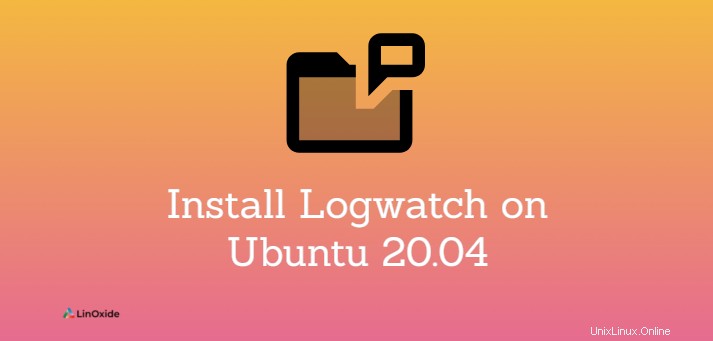
ログウォッチ はシステムログアナライザであり、そのレポートを電子メールに送信します。 sshd-認証の失敗、sudo-開いたセッション、vsftpの失敗、postfix、ログインの失敗、ディスク容量などを含む要約ログレポートを生成します。
Logwatchは、コンソールにレポートを印刷することもできます。このレポートは、cronを使用して特定の日時に実行するようにスケジュールできます。
このチュートリアルでは、Logwatchをインストールする方法を学びます。 Ubuntu 20.04 。
UbuntuへのLogwatchのインストール
LogwatchはUbuntuリポジトリから簡単にインストールできます。最初にシステムを更新します。
$ sudo apt-get updateLogwatchをインストールするには、次のように入力します。
$ apt-get install logwatchlogwatchが機能するための一時ディレクトリを作成します:
$ sudo mkdir /var/cache/logwatchログウォッチコマンド
Logwatchコマンドは、コンソールにレポートを表示します。
$ logwatchLogwatchコマンドのオプションを使用して、レポートをフィルタリングすることもできます。
$ logwatch --detail high --range yesterday --service vsftpd --service postfix --service zz-disk_space --format text出力:
################### Logwatch 7.5.2 (07/22/19) ####################
Processing Initiated: Sat Jul 10 11:13:03 2021
Date Range Processed: today
( 2021-Jul-10 )
Period is day.
Detail Level of Output: 10
Type of Output/Format: stdout / text
Logfiles for Host: li673-49
##################################################################
--------------------- Postfix Begin ------------------------
Summary ***
62.872K Bytes accepted 64,381
62.872K Bytes delivered 64,381
======== ==================================================
1 Accepted 100.00%
-------- --------------------------------------------------
1 Total 100.00%
======== ==================================================
1 Removed from queue 1 1 Delivered 1
Detail (1)
1 Delivered ------------------------------------------------------------------------------- 1 node49.server.com
=== Delivery Delays Percentiles ============================================================
0% 25% 50% 75% 90% 95% 98% 100%
Before qmgr 56.00 56.00 56.00 56.00 56.00 56.00 56.00 56.00
In qmgr 0.01 0.01 0.01 0.01 0.01 0.01 0.01 0.01
Conn setup 0.00 0.00 0.00 0.00 0.00 0.00 0.00 0.00
Transmission 0.00 0.00 0.00 0.00 0.00 0.00 0.00 0.00
Total 56.00 56.00 56.00 56.00 56.00 56.00 56.00 56.00
============================================================================================
---------------------- Postfix End -------------------------
--------------------- vsftpd-messages Begin ------------------------
Failed FTP Logins:
(::ffff:66.249.64.177): anonymous - 2 Time(s)
(::ffff:66.249.64.179): anonymous - 1 Time(s)
---------------------- vsftpd-messages End -------------------------
--------------------- Disk Space Begin ------------------------
Filesystem Size Used Avail Use% Mounted on
/dev/sda 157G 16G 134G 11% /
/dev/loop0 56M 56M 0 100% /snap/core18/2066
/dev/loop1 56M 56M 0 100% /snap/core18/2074
/dev/loop2 70M 70M 0 100% /snap/lxd/19188
/dev/loop3 33M 33M 0 100% /snap/snapd/12159
/dev/loop4 68M 68M 0 100% /snap/lxd/20326
/dev/loop5 33M 33M 0 100% /snap/snapd/12398
---------------------- Disk Space End -------------------------
###################### Logwatch End #########################ログウォッチのカスタマイズ
Logwatch構成ファイルは/usr/share/logwatch/default.conf/logwatch.confに保存されます。編集を簡単にするために、logwatch.confを/ etc / logwatch /conf/にコピーします。
$ sudo cp /usr/share/logwatch/default.conf/logwatch.conf /etc/logwatch/conf/基本的なカスタマイズは次のとおりです。
Output = file|mail|stdout MailTo = [email protected] MailFrom = [email protected] Detail = Low, Med, High, or a number Service = All Service = service-name Range = Yesterday|Today|All Format = text|html
出力 -ログウォッチレポートの送信先を定義します
MailTo -レポートを送信する電子メールアドレスを指定します。複数の受信者の場合は、スペースで区切ったメールアドレスを使用してください。
詳細 -これにより、レポートの詳細度が定義されます。
サービス -logwatchで解析する1つ以上のサービスを指定します。すべてのサービスは/usr/ share / logwatch / scripts/servicesの下にリストされています。特定のサービスを選択するには、Service =Allをコメントアウトし、Service=service-nameを使用します。
範囲 -レポートの期間を定義します。
フォーマット -レポートはテキストまたはHTML形式にすることができます。
ログウォッチのスケジュール
cronを使用すると、logwatchを特定の日時に実行するようにスケジュールできます。
crontabファイルを開きます:
# crontab -e次のcronジョブを追加して、logwatchが毎日午前8時に実行されるようにスケジュールします。
0 8 * * * /sbin/logwatch結論
このチュートリアルでは、Ubuntu20.04にLogwatchをインストールする方法を学びました。詳細については、manlogwatchを確認してください。